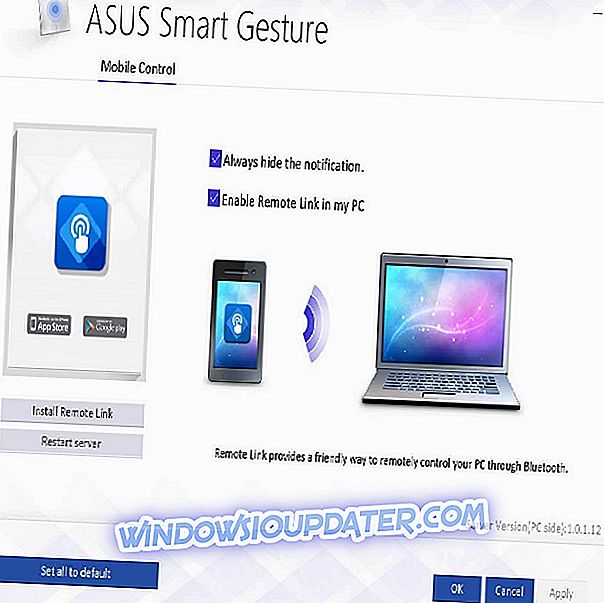Решења за поправљање проблема са увозом ОнеНоте и Еверноте
- Поново се одјавите / пријавите и онемогућите енкрипцију
- Поново преузмите алатку Увозник
- Скенирајте за малваре
- Синхронизујте Еверноте датотеке и привремено онемогућите Синц
- Извезите белешке као „енек“ датотеку
- Ажурирајте Еверноте за Виндовс и ОнеНоте
- Поново инсталирајте ОнеНоте и Еверноте за Виндовс
Миграција између сличних апликација треба да буде једноставан задатак. Ово, нажалост, није случај за кориснике који покушавају да увезу своје Еверноте белешке у Мицрософт ОнеНоте. Ове апликације су прилично упоредиве и читав процес не би требало да буде отпоран. Нарочито зато што постоји наменски алат који обезбеђује Мицрософт који аутоматизује транзицију. Осим тога, изгледа да Мицрософт Еверноте за ОнеНоте Импортер неће радити.
Имамо неколико решења за доле наведени проблем, зато их проверите. Надам се да ће вам помоћи да ријешите проблем.
Мицрософт ОнеНоте / Еверноте увозник неће радити
1: Поново се одјавите / пријавите и онемогућите енкрипцију
Прво, морамо ставити мали одрицање. Мицрософт Еверноте за ОнеНоте Импортер није најбољи део софтвера на који ћете икада наићи. Разлика између ажурирања две апликације је више него проблем. А честе Еверноте надоградње можда су поквариле везу између њих. Везу која омогућава увознику да ради на првом месту. Дакле, узмите ове кораке са прстохватом соли, јер не можемо поправити нешто што не функционише на бази програмирања.
Имајући то на уму, први корак који можете покушати је да се одјавите и поново пријавите помоћу Мицрософт налога повезаног са ОнеНоте. Други корак је да онемогућите шифровање на ОнеНоте бележницама или појединачним белешкама. Ово је помогло неким људима да избегну грешку или убрзају процес увоза. Што је, судећи према извјештајима, много спорије него што се могло очекивати.
2: Поново преузмите алатку Увозник
На увозника могу утицати неки други програми трећих страна или је потребно више дозвола да би приступило вашим белешкама. Такође, постоји шанса да сте погрешно конфигурисали подешавање. Имајући то у виду, након што припремите Еверноте за Виндовс и ОнеНоте за пренос, предлажемо да поново прво преузмете алатку Увозник. То може ријешити ваш проблем, али ваше наде нису високе.
Ако је проблем трајан, пређите на следећи корак.
3: Скенирање за малваре
Постоје, литерарне, десетине тема о овој теми. Што значи да је проблем захватио много корисника. И, такође, да не постоји дефинисано решење. Један корисник је успешно успео да реши грешку у програму Мицрософт Еверноте у програму ОнеНоте Импортер тако што је свој рачунар очистио од злонамерног софтвера. Постоји мала шанса да постоје потенцијално нежељени програми који утичу на увоз белешки.
У тој белешци предлажемо да скенирате злонамерни софтвер на рачунару. У наставку смо објаснили како то урадити помоћу програма Виндовс Дефендер:
- Отворите Виндовс Дефендер из области за обавештења на траци задатака.
- Изаберите Заштита од вируса и претњи .

- Изаберите Опције скенирања .

- Изаберите Виндовс Дефендер Оффлине Сцан.
- Кликните на дугме Скенирај сада .
- Рачунар ће се поново покренути и процес скенирања ће почети.
4: Синхронизујте Еверноте датотеке и привремено онемогућите Синц
Званичне инструкције предлажу синхронизацију свих белешки пре коришћења Мицрософт Еверноте за ОнеНоте Импортер. Ми бисмо отишли корак даље и предложили да се онемогући синхронизација током поступка. Ако се Еверноте за Виндовс стално синхронизује у позадини, то може пореметити извоз биљешки.
Након што сте сигурни да је све тамо, покрените процедуру. Као што смо већ споменули, не препоручујемо употребу веб-базиране Еверноте апликације. Преузмите Еверноте за Виндовс, овде. Сачекајте да синхронизује све белешке са локалним складиштем и тек онда користите услужни програм Мицрософт Еверноте у ОнеНоте Импортер.
5: Извезите белешке као “енек” датотеку
Уместо да покушавате да директно пренесете белешке из Еверноте-а у ОнеНоте, можете покушати да их извезете у „енек“ формату на рачунар и тако их увезете. Ово је радило за неке кориснике, док су други доживјели нагли застој и апликација се срушила. Ово је уобичајен начин извоза новчаница и он у потпуности умањује употребу Увозник, али то је оно што јесте.
Ако сте, с друге стране, и даље неспособни да решите проблем на овај начин, идите даље до следећих корака.
6: Ажурирајте Еверноте за Виндовс и ОнеНоте
Као што смо већ рекли, Еверноте програмери нису баш спремни да се мешају у реверзни инжењеринг и оптимизују Еверноте за рад са ОнеНоте. Они држе поглед на развој апликација који је, вероватно, много важнији. Они који треба да се укључе су Мицрософтов тим који је одговоран за развој ОнеНоте.
Најбоље што можете да учините да бисте смањили несклад између ове две ствари јесте да ажурирате и надамо се најбољем. Обавезно их ажурирајте и поново покушајте да извезете белешке.
7: Поново инсталирајте ОнеНоте и Еверноте за Виндовс
Коначно, ако ниједан од претходних корака није помогао да успјешно извезете биљешке из Евернотеа у ОнеНоте (или обрнуто), једина ствар коју можемо препоручити је поновна инсталација обје апликације. Ако то не помогне, пошаљите карту Мицрософту или контактирајте Ливе Суппорт и затражите резолуцију.
С тим речима, можемо завршити овај чланак. Не заборавите да поделите своја размишљања о проблему у одељку за коментаре испод.